Outlook.com เทียบกับ Gmail
Outlook.com (เวอร์ชันเว็บฟรีของไคลเอ็นต์อีเมล Microsoft Outlook) และ Gmail เป็นสองที่ใช้กันอย่างแพร่หลาย อีเมล บริการและมีหลายสิ่งที่ชอบในแต่ละ ทั้งสองรองรับงานอีเมลหลัก: การส่งและรับข้อความ ไฟล์แนบ การกรอง และที่เก็บข้อมูลบนคลาวด์ บริการอีเมลเหล่านี้ยังสนับสนุนบริการที่เชื่อมต่อ เช่น ปฏิทินและรายชื่อผู้ติดต่อ ที่ดีที่สุดคือทั้งคู่ฟรี
หากคุณกำลังมองหาบริการอีเมลใหม่ คุณจะไม่ผิดพลาดกับ Outlook.com หรือ Gmail สิ่งที่คุณเลือกอาจขึ้นอยู่กับความชอบส่วนบุคคลของคุณ เราได้ตรวจสอบบริการทั้งสองเพื่อช่วยคุณเลือก
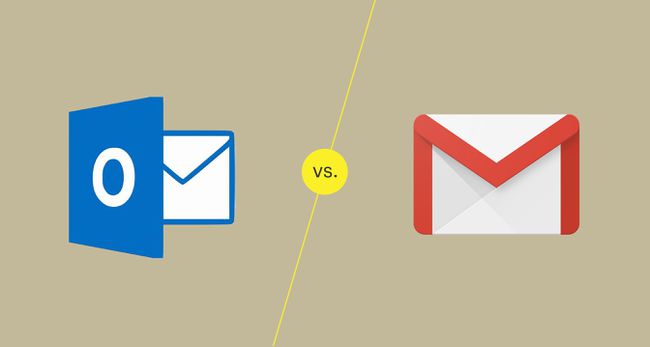
ผลการวิจัยโดยรวม
Outlook.com
ส่งและรับอีเมลจากที่อยู่ Hotmail, Microsoft Live และ Outlook.com
ดูอีเมลบนแท็บแยกกันในหน้า Outlook.com หน้าเดียว
ตัวอ่านที่สมจริงช่วยให้โฟกัสไปที่อีเมลฉบับเดียว
ล้างส่วนต่อประสานผู้ใช้ (UI)
จัดเรียงข้อความอย่างง่ายดายโดยใช้ป้ายกำกับและโฟลเดอร์
Gmail
ส่งและรับข้อความจาก gmail.com
หน้าต่างเขียนแบบเต็มหน้า ถ้าต้องการ
UI อาจดูรก
ระบบการติดฉลากเป็นสิ่งที่ตรงกันข้าม
Outlook.com เป็นไคลเอนต์อีเมลฟรีที่เข้าถึงได้จากเว็บเบราว์เซอร์ ไม่เหมือนกับ Outlook ซึ่งเป็นส่วนหนึ่งของ Microsoft 365 ชุดโปรแกรมเพิ่มประสิทธิภาพการทำงาน
ประสบการณ์ผู้ใช้: Outlook.com UI นั้นสะอาดกว่า
Outlook.com
สร้างข้อความด้วยข้อความที่มีรูปแบบสมบูรณ์หรือแบบธรรมดา
ดูอีเมลบนแท็บแยกกันในหน้า Outlook.com หน้าเดียว
โปรแกรมดูภาพถ่ายแบบบูรณาการ
ตัวอ่านที่สมจริงช่วยให้โฟกัสไปที่อีเมลฉบับเดียว
การโฆษณามีความละเอียดอ่อนและสามารถปรับแต่งได้ในระดับหนึ่ง
Gmail
ส่งข้อความในรูปแบบข้อความที่มีรูปแบบสมบูรณ์หรือแบบธรรมดา
หน้าต่างเขียนแบบเต็มหน้าจอ
การโฆษณาทำให้เสียสมาธิและล่วงล้ำ
สามารถดูอีเมลได้ครั้งละหนึ่งฉบับหากต้องการ
ทั้ง Outlook.com และ Gmail มีตัวเลือกในการเขียนข้อความอีเมลใน ข้อความธรรมดาหรือข้อความที่มีรูปแบบ. หากคุณเลือก Rich Text คุณสามารถจัดรูปแบบข้อความด้วยตัวหนา ตัวเอียง และขีดเส้นใต้ได้ เลือกสีฟอนต์ ใส่ตาราง เพิ่มได้ ไฮเปอร์ลิงก์เยื้องข้อความและสร้างรายการ ตัวเลือกเหล่านี้จะปรากฏเป็นบรรทัดเดียวในเมนูเขียน
UI
Outlook.com สร้างความแตกต่างด้วย UI ที่สะอาดตา Outlook.com รองรับแท็บต่างๆ ซึ่งช่วยให้คุณเปิดข้อความอีเมลในแท็บแยกกันภายในหน้า Outlook.com หน้าเดียว คุณลักษณะนี้ทำให้ง่ายต่อการติดตามว่าคุณต้องดูอีเมลใดอีกครั้งโดยไม่ต้องทำเครื่องหมายข้อความเหล่านั้นว่ายังไม่ได้อ่าน
ในการเปรียบเทียบ UI ของ Gmail อาจดูรกและมีตัวเลือกในการปรับแต่งน้อยลง

เอกสารแนบ
หากคุณได้รับ ไฟล์แนบอีเมลคุณจะหลงรักโปรแกรมดูภาพถ่ายที่รวมเข้ากับ Outlook.com รูปภาพจะปรากฏในรูปแบบสไลด์โชว์ ซึ่งคุณสามารถดู ดาวน์โหลด และบันทึกรูปภาพไปที่ วันไดรฟ์ หรือบัญชีที่เก็บข้อมูลบนคลาวด์อื่นที่แนบมา
โฟกัสที่อีเมล
ฟีเจอร์ตัวอ่านที่สมจริงใน Outlook.com ช่วยให้คุณจดจ่อกับอีเมลฉบับเดียว—และไม่มีอะไรอย่างอื่น คลิกขวา (ใน Windows) หรือกด Control แล้วคลิก (ใน Mac) ที่ข้อความ จากนั้นเลือก แสดงในผู้อ่านที่ดื่มด่ำ. อีเมลจะเต็มทั้งหน้าและบล็อกทุกอย่างเพื่อช่วยให้คุณมีสมาธิ นอกจากนี้ยังมีตัวเลือกให้ Outlook.com อ่านข้อความให้คุณฟัง อธิบายแต่ละคำ และอื่นๆ อีกมากมาย
Outlook.com สามารถส่งและรับอีเมลจาก Hotmail, Microsoft Live หรือ Outlook.com ที่อยู่อีเมล. ตัวอย่างเช่น หากคุณมีบัญชี Hotmail และไปที่ Hotmail.com เว็บไซต์จะเปลี่ยนเส้นทางไปที่ Outlook.com เช่นเดียวกับที่อยู่อีเมล Windows Live เพื่อให้เกิดความสับสนมากขึ้น เว็บไซต์ Outlook.com ไม่ใช่ Outlook.com แต่เป็น Outlook สด.คอม. Gmail คือ Gmail
เขียนอีเมล
ความล้มเหลวอย่างหนึ่งใน Outlook.com คือหน้าต่างเขียนอีเมลที่คุณเขียนอีเมลมีขนาดเล็ก คุณสามารถปรับขนาดได้เล็กน้อย แต่การเขียนอีเมลอาจเป็นเรื่องยากหากคุณฝังรูปภาพหรือต้องการอินเทอร์เฟซที่ปราศจากสิ่งรบกวน
ในทางตรงกันข้าม หน้าต่างเขียนของ Gmail อาจมีขนาดใหญ่เท่าที่คุณต้องการ มีขนาดเล็กเมื่อคุณเลือก เขียนแต่คุณสามารถเลือกได้ เต็มจอ เพื่อให้มันใหญ่ขึ้น คุณยังสามารถทำให้เป็นหน้าต่างแยกต่างหากได้โดยกดแป้น Shift ค้างไว้เมื่อคุณเลือก เขียน, จำกัดการรบกวน.
การโฆษณา
Outlook.com ช่วยให้การโฆษณามีน้อยที่สุด แทนที่จะใช้ลิงก์ข้อความที่ตัดกันใน Gmail Outlook.com ใช้ไทล์สีเดียวกัน ประสบการณ์การมองเห็นนั้นบอบบาง แต่โฆษณาใน Outlook.com ไม่ดึงดูดความสนใจของคุณเหมือนกับโฆษณาใน Gmail
โฆษณา Outlook.com ให้บริการโดยโฆษณาของ Microsoft ซึ่งคุณสามารถควบคุมได้ บอก Outlook.com ว่าคุณไม่ต้องการเห็นโฆษณาที่ปรับแต่งให้เหมาะสม หรือบอกว่าคุณยินดีจะดูหัวข้อและแบรนด์ใดบ้าง เป็นระบบที่ไม่สร้างความรำคาญและมีโฆษณาเว็บเมลที่สะอาดตา
การจัดเก็บและความปลอดภัย: เป็นการผูกมัด
Outlook.com
ใช้ Transport-Layer Security (TLS) เพื่อเข้ารหัสอีเมลระหว่างส่ง
เชื่อมต่อหลายบริการที่เก็บข้อมูลบนคลาวด์
แต่ละที่อยู่อีเมลมาพร้อมกับ15 กิกะไบต์ (GB) พื้นที่เก็บข้อมูลฟรี
Gmail
เข้ารหัสข้อความระหว่างทางโดยใช้ TLS
รองรับบริการที่เก็บข้อมูลบนคลาวด์หลายรายการ
ที่อยู่อีเมลแต่ละแห่งมาพร้อมกับพื้นที่เก็บข้อมูลฟรี 15 GB
ที่อยู่อีเมล Outlook.com และ Gmail แต่ละรายการมาพร้อมกับพื้นที่เก็บข้อมูล 15 GB ทั้งคู่ Google และ Microsoft มีแผนพื้นที่เก็บข้อมูลเสริมหากคุณต้องการพื้นที่เพิ่ม นอกจากนี้ ทั้ง Gmail และ Outlook.com ยังเชื่อมต่อกัน บริการจัดเก็บข้อมูลบนคลาวด์ ไปยังบัญชีของคุณ เพื่อที่ว่าเมื่อคุณส่งอีเมลพร้อมไฟล์แนบ คุณสามารถเลือกไฟล์จากคอมพิวเตอร์ของคุณและจาก OneDrive ของคุณ Google ไดรฟ์, กล่อง, หรือ Dropbox บัญชีผู้ใช้.
หากคุณมี Microsoft 365 Home หรือ Microsoft 365 Personal บัญชี คุณจะได้รับพื้นที่เก็บข้อมูล 1 เทราไบต์
ในเรื่องความปลอดภัย Gmail และ Outlook.com เวอร์ชันฟรีใช้ TLS เพื่อเข้ารหัสอีเมลระหว่างทาง อย่างไรก็ตาม การเข้ารหัสนี้จะใช้ได้ก็ต่อเมื่อบุคคลที่คุณกำลังส่งอีเมลถึงใช้บริการอีเมลที่รองรับ TLS ด้วยเช่นกัน บริการอีเมลรายใหญ่ส่วนใหญ่ใช้ TLS ดังนั้นจึงไม่เสี่ยงมาก
หากคุณต้องการตัวเลือกการเข้ารหัสและความปลอดภัยเพิ่มเติม อัปเกรดบัญชีฟรีของคุณเป็น a Microsoft 365 Home หรือบัญชีส่วนบุคคล หรือ GSuite (เดิมคือ Google for Business) บัญชี
การจัดการอีเมล: Outlook.com เสนอการปรับแต่งเพิ่มเติม
Outlook.com
รองรับอีเมลแทน
การกรองอัจฉริยะ
รองรับระบบแป้นพิมพ์ลัดหลายระบบ
หมวดหมู่ที่แท้จริงทำให้การค้นหาและการจัดการอีเมลเป็นเรื่องง่าย
Gmail
รองรับที่อยู่อีเมลที่ซ่อนเร้น
การเรียงลำดับอีเมลอาศัยฟังก์ชันการค้นหามากกว่าหมวดหมู่
รองรับทางลัดของ Gmail
การติดฉลากไม่เป็นมิตรกับผู้ใช้
ต่างจาก Gmail ซึ่งได้รับการออกแบบให้เป็นไคลเอนต์อีเมลสำหรับผู้บริโภคตั้งแต่เริ่มต้น Outlook.com เติบโตจากไคลเอนต์อีเมลระดับองค์กรของ Microsoft นั่นคือ Outlook ดังนั้นจึงเป็นเลิศในการจัดการอีเมล
นามแฝงและที่อยู่อีเมลชิงทรัพย์
ใน Gmail คุณสามารถใส่เครื่องหมายบวก (+) ลงชื่อเข้าใช้ที่ส่วนท้ายของที่อยู่อีเมลของคุณเพื่อสร้าง .ไม่จำกัดจำนวน ที่อยู่อื่น สำหรับบัญชีของคุณ นี่เป็นคุณสมบัติที่มีประโยชน์ ตัวอย่างเช่น หากคุณต้องการหลีกเลี่ยงสแปมหรือสร้างหลายบัญชีในเว็บไซต์เดียวกัน
Outlook.com นำฟังก์ชันนี้ไปอีกขั้น ช่วยให้คุณสร้างหลายรายการได้ อีเมลแทน ที่ใช้บัญชีอีเมลเดียวกันกับคุณเป็นสถานที่จัดส่ง ตัวอย่างเช่น [email protected] อาจเป็นที่อยู่หลักของคุณ แต่คุณสามารถสร้าง [email protected] เป็นนามแฝงและใช้เป็นที่อยู่อีเมลปกติได้ทุกเมื่อที่คุณต้องการ ข้อความจะถูกส่งไปยังที่อยู่ [email protected] ของคุณ
บล็อกอีเมล
คุณลักษณะการกวาดและการบล็อกสำหรับการลบอีเมลที่ไม่ต้องการนั้นราบรื่นใน Outlook.com แม้ว่าจะต้องใช้การคลิกหลายครั้งเพื่อแบนข้อความบางประเภทจากกล่องจดหมายเข้าของ Gmail แต่การกวาดข้อความเหล่านั้นจากบัญชี Outlook.com ทำได้ด้วยการคลิกเพียงไม่กี่ครั้ง
คุณสามารถแบนอีเมลจากทั้งสองได้ ผู้ส่งรายบุคคล และชื่อโดเมนทั้งหมด ซึ่งจะช่วยให้หากคุณทดลองสมัครรับข้อมูลต่างๆ บนเว็บ
จัดเรียงข้อความตามขนาด
เมื่อพื้นที่เก็บข้อมูลในบัญชีอีเมลของคุณมีจำกัด สิ่งสำคัญคือต้องดูว่าอีเมลใดใช้พื้นที่มากที่สุด ทั้ง Gmail และ Outlook.com ทำเช่นนี้ แต่ Outlook.com ทำให้ง่ายขึ้น
เมื่อคุณจัดเรียงอีเมลตามขนาดใน Gmail คุณจะไม่ได้จัดเรียงข้อความ คุณใช้ a. แทน ตัวดำเนินการค้นหา. ตัวอย่างเช่น ค้นหา ใหญ่กว่า: 10m เพื่อค้นหาข้อความอีเมลทั้งหมดที่มีขนาดใหญ่กว่า 10 เมกะไบต์
ใน Outlook.com ให้เลือก กรอง เพื่อจัดเรียงอีเมลตามขนาดและจัดหมวดหมู่ข้อความโดยอัตโนมัติเป็นส่วนๆ ตัวอย่างเช่น เมื่อคุณกรองอีเมลตามขนาด คุณอาจเห็นส่วนสำหรับข้อความที่มีขนาด 25 กิโลไบต์ (KB) ถึง 100 KB ระหว่าง 10 KB ถึง 25 KB เป็นต้น การแสดงภาพข้อมูลนี้น่าดึงดูดและเข้าใจง่ายกว่าใน Gmail
แป้นพิมพ์ลัด
Outlook.com รองรับ แป้นพิมพ์ลัด, สม่ำเสมอ ทางลัด Gmailซึ่งยอดเยี่ยมสำหรับผู้ที่เป็นผู้ใช้อีเมลระดับสูง คุณสามารถใช้แป้นพิมพ์ลัดของ Outlook หรือ Yahoo! แป้นพิมพ์ลัดของ Mail ด้วย ถ้าคุณชอบกระโดดไปรอบๆ หน้าจอด้วยปุ่มลัด คุณจะต้องชอบสิ่งนี้
โฟลเดอร์และฉลาก
นี่คือข้อแตกต่างที่ใหญ่ที่สุดระหว่าง Outlook.com และ Gmail Outlook.com ใช้ทั้งป้ายกำกับและ. ต่างจากระบบการติดฉลากตอบโต้ที่ใช้งานง่าย แยกโฟลเดอร์.
เนื่องจาก Outlook.com ใช้หมวดหมู่จริงแทนป้ายกำกับ คุณจึงสามารถแท็กได้ ข้อความอีเมลที่มีหลายหมวดหมู่ และ บันทึกอีเมลเหล่านั้นในโฟลเดอร์ต่างๆซึ่งเหมาะสำหรับการค้นหาและเรียกข้อความในภายหลัง
Microsoft ตอกย้ำด้วยข้อเสนอคุณสมบัติคู่นี้ สำหรับผู้ใช้หลายคน การเปลี่ยนจาก Gmail เป็น Outlook.com ก็เพียงพอแล้ว
คำตัดสินสุดท้าย
เป็นการยากที่จะเลือกผู้ชนะที่ชัดเจนระหว่าง Outlook.com และ Gmail ทั้งสองมีฟังก์ชันหลักที่เหมือนกันสำหรับการส่งและรับข้อความ การแนบไฟล์และรูปภาพในข้อความ และการจัดการอีเมล ทั้งเชื่อมต่อกับปฏิทินและเก็บรายชื่อติดต่อ ที่ดีที่สุดคือทั้งคู่ฟรี
ในท้ายที่สุดก็ขึ้นอยู่กับสุนทรียศาสตร์เป็นส่วนใหญ่ ด้วย UI ที่สะอาดตาและคุณสมบัติการจัดการอีเมลที่เหนือกว่า Outlook.com เสนออีเมลระดับองค์กรในราคาประหยัด
